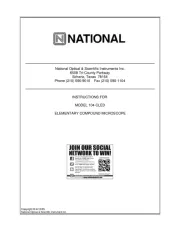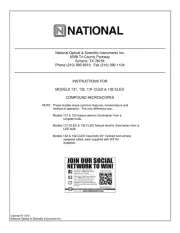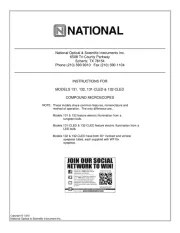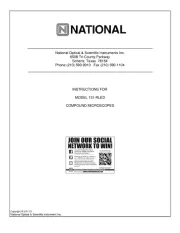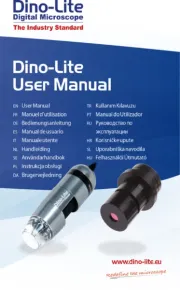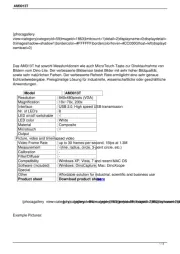MAGUS Bio D230TL Manual
Læs gratis den danske manual til MAGUS Bio D230TL (92 sider) i kategorien Mikroskop. Denne vejledning er vurderet som hjælpsom af 18 personer og har en gennemsnitlig bedømmelse på 4.4 stjerner ud af 9.5 anmeldelser.
Har du et spørgsmål om MAGUS Bio D230TL, eller vil du spørge andre brugere om produktet?

Produkt Specifikationer
| Mærke: | MAGUS |
| Kategori: | Mikroskop |
| Model: | Bio D230TL |
Har du brug for hjælp?
Hvis du har brug for hjælp til MAGUS Bio D230TL stil et spørgsmål nedenfor, og andre brugere vil svare dig
Mikroskop MAGUS Manualer

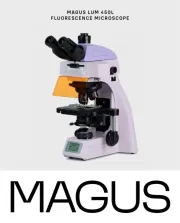

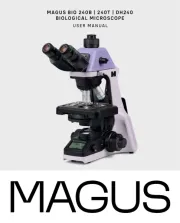
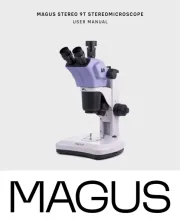

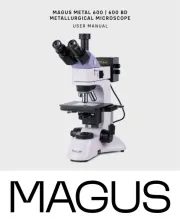
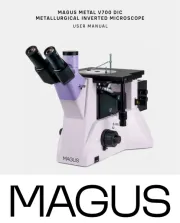


Mikroskop Manualer
- Kern
- Veho
- Hamlet
- Reflecta
- König
- Barska
- Celestron
- Traveler
- Hama
- Nexcope
- Zeiss
- Discovery
- Carson
- Steinberg
- Eschenbach
Nyeste Mikroskop Manualer